Facebook에서 모든 사진을 다운로드하는 방법
하나의 사진을 Facebook에 쉽게 저장할 수 있습니다.
이미지 위로 마우스를 가져 가서 오른쪽 하단의“옵션”을 클릭 한 다음“다운로드”를 선택하십시오.
수천 장의 사진을 다운로드하면 어떻게됩니까? 하나씩 저장하고 싶지는 않습니다.
그렇기 때문에이 게시물을 작성하기로 결정한 이유는 모든 Facebook 사진, 비디오 및 앨범을 더 빨리 다운로드하는 여러 가지 방법을 공유하는 것입니다.
몇 번의 클릭만으로 좋아하는 모든 사진의 사본을 얻을 수 있다고 상상해보십시오. 더 좋은 점은 이미지 품질을 그대로 유지하면서 원하는 정확한 앨범 / 사진을 얻을 수 있다는 것입니다.
그런 다음 디지털 기억을 안전한 곳에 보관하거나 가족과 오프라인으로 공유 할 수 있습니다. Facebook 계정을 폐쇄하려는 사람들은 데이터 손실에 대해 걱정할 필요가 없습니다.
최신 정보
모든 의견에 감사드립니다! 작동하는 데 사용 된 많은 앱과 Chrome 확장 프로그램이 자주 Facebook API 변경으로 인한 것이 아니기 때문에이 게시물을 업데이트하는 데 지쳤습니다. 따라서 시간을 들여 각 도구를 적극적으로 모니터링하지는 않겠습니다.
모든 사진이나 앨범을 다운로드 한 후에는 외장 하드 드라이브에 백업을 하나 이상 만드는 것이 좋습니다. 얼마 전 내 MacBook Pro 하드 드라이브가 죽었고 결국 데이터의 일부를 잃어 버렸습니다. 그런 다음 2TB Seagate 확장 을 구입했으며 디지털 데이터에 관심이 있다면 투자 가치가 있습니다. 또한, 만일을 대비하여 PC와 Mac을 백업하십시오.
1. Facebook 설정을 통해 모든 데이터 다운로드
소중한 사진을 포함하여 모든 Facebook 데이터를 백업하는 빠른 방법을 찾고 있다면 더 이상 보지 마십시오. 계정에 로그인하고 설정으로 이동하여 하단 의 사본 다운로드를 클릭 한 다음 지침을 따르십시오. Facebook에서 보관 사본을 제공합니다.
 TechStorenut의 유용한 비디오는이 단계별로 수행하는 방법을 보여줍니다.
TechStorenut의 유용한 비디오는이 단계별로 수행하는 방법을 보여줍니다.
이 방법에 대해 내가 좋아하는 것은 프로세스가 빠르다는 것입니다. Facebook 계정을 닫기로 결정한 경우 완벽한 모든 데이터를 백업하는 데 몇 분 밖에 걸리지 않았습니다. 미디어 파일 외에도 친구 목록과 채팅 로그를 내보낼 수도 있습니다.
그러나 내 보낸 사진의 품질은 좋지 않습니다. 원래 업로드 한 것과 비교하여 크기가 다릅니다. 이 방법의 또 다른 단점은 포함 할 앨범을 실제로 지정할 수 없다는 것입니다. 수천 장의 사진이 있다면 추출 할 사진을 찾기가 어렵습니다.
2. 무료 Android 앱으로 Facebook / Instagram 비디오 및 사진 다운로드
면책 조항 :이 무료 앱을 테스트 할 안드로이드 장치가 없지만 많은 사람들이 Google Play 스토어에서 좋은 평가를 받았습니다. 따라서 여기에 소개되어 있습니다. Android 휴대 전화 (예 : Google Pixel, Samsung Galaxy, Huawei 등)를 사용하는 경우 테스트하여 작동 방식을 확인하십시오.
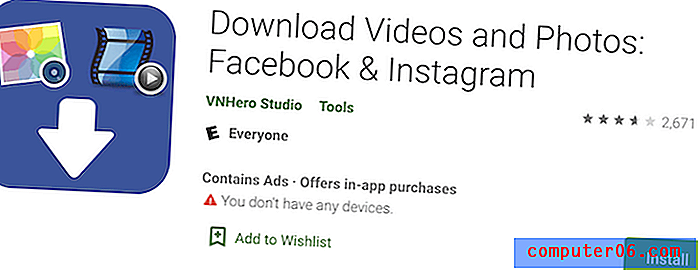
Google Play에서이 무료 앱을 여기에서 다운로드하십시오.
3. 새로운 사진을 백업하기 위해 IFTTT 레시피 만들기
"If This Then That"의 약자 인 IFTTT는 사용하는 많은 앱을 "레시피"라는 방법으로 연결하는 웹 기반 서비스입니다. 선택할 수있는 두 가지 유형의 레시피 (DO 및 IF)가 있습니다.
Facebook 사진을 다운로드하려면 "IF Recipe"를 선택하십시오. 그런 다음 "This"옵션에서 "Facebook"채널을 선택하고 "That"옵션에서 Dropbox, Google Drive 등과 같은 새 FB 사진을 저장할 다른 앱을 강조 표시합니다. "레시피 만들기"를 클릭하면 모든 준비가 완료됩니다.
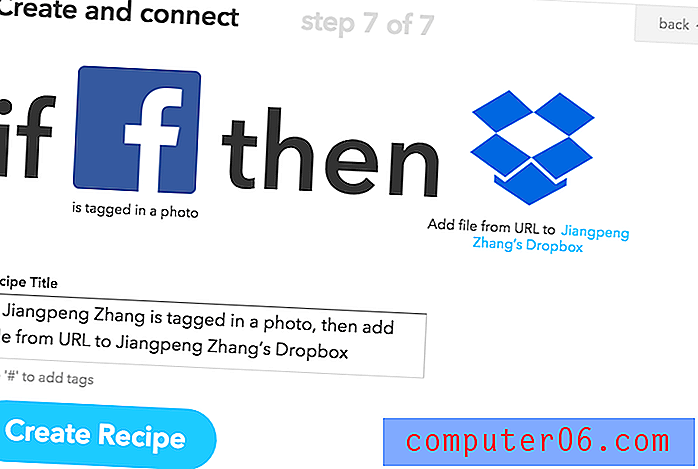 이제 Dropbox 또는 Google 드라이브를 다시 확인하고 새로운 Facebook 사진을 볼 수 있습니다. 위는 마지막 단계를 보여준 스크린 샷입니다.
이제 Dropbox 또는 Google 드라이브를 다시 확인하고 새로운 Facebook 사진을 볼 수 있습니다. 위는 마지막 단계를 보여준 스크린 샷입니다.
ClearingtheCloud 는 이러한 레시피를 단계별로 작성하는 방법에 대한 멋진 비디오를 공유했습니다. 확인 해봐:
JavaScript가 비활성화되어 https://youtu.be/QH7Z1MxD3xgVideo을 (를)로드 할 수 없습니다 : IFTTT를 사용하여 Facebook 사진을 Dropbox에 백업 (https://youtu.be/QH7Z1MxD3xg)IFTTT는 깔끔한 사용자 인터페이스와 간단한 지침으로 매우 직관적이며 수십 개의 다른 앱과 서비스도 지원합니다. 광고없이 IFTTT를 완전히 무료로 사용할 수있는 방법을 찾을 수 있습니다. 개인적으로 저는 그 이름을 좋아합니다. C 프로그래밍에서 if… else 문을 생각 나게합니까 ????
단점은 이미 태그 된 사진으로는 작동하지 않는다는 것입니다. 또한 다양한 목적으로 여러 가지 레시피를 만드는 데 약간의 시간이 걸립니다.
4. odrive를 사용하여 Facebook 사진 동기화 및 관리
간단히 말해, odrive는 온라인에서 사용하는 모든 것 (사진, 문서 등)을 동기화하는 올인원 폴더와 같습니다. 또한 Facebook 사진을 다운로드합니다.
이렇게하려면 Facebook을 통해 odrive에 가입하십시오. 거의 즉시 폴더가 만들어 졌다는 것을 알 수 있습니다. 그곳에서 모든 Facebook 사진을 찾을 수 있습니다.
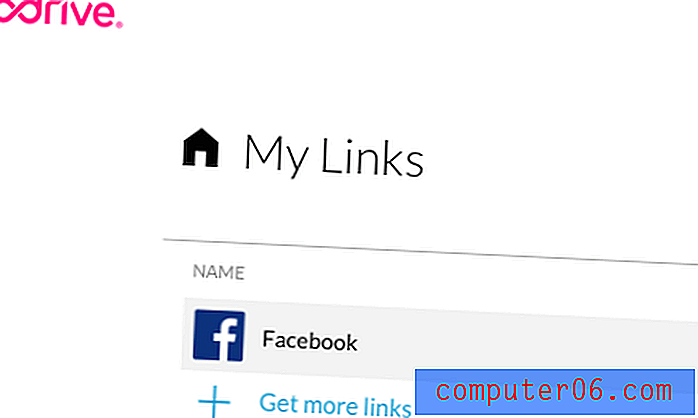 불행히도 파일을 일괄 적으로 다운로드하는 원 클릭 옵션은 없습니다. odrive에서는 각 사진을 하나씩보고 다운로드를 클릭 할 수 있지만 수천 장의 사진이 있으면 오래 걸릴 것입니다.
불행히도 파일을 일괄 적으로 다운로드하는 원 클릭 옵션은 없습니다. odrive에서는 각 사진을 하나씩보고 다운로드를 클릭 할 수 있지만 수천 장의 사진이 있으면 오래 걸릴 것입니다.
그러나 이것이 해결책이 없다는 것을 의미하지는 않습니다. 컴퓨터 나 모바일 장치에 odrive 응용 프로그램을 설치 한 다음 한 번의 클릭으로 사진을 동기화하기 만하면됩니다.
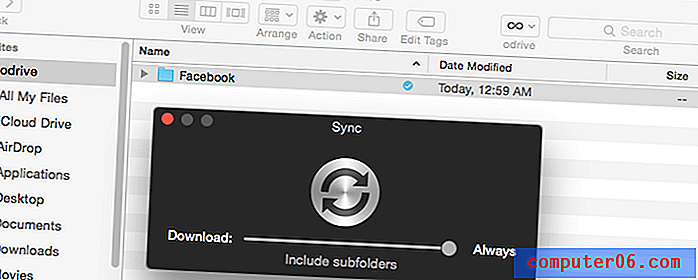
난 정말 odrive를 좋아합니다. 응용 프로그램은 우아한 사용자 인터페이스 및 탐색 경험으로 놀랍도록 설계되었습니다. Facebook 이외의 다른 많은 앱과 동기화하는 데 사용할 수 있습니다. 또한 컴퓨터와 모바일 장치에서 Facebook 사진을 백업하고보고 구성 할 수 있습니다.
5. Fotobounce 사용 (데스크탑 응용 프로그램)
온라인이든 오프라인이든 응용 프로그램이 모든 사진을 정리하도록하려면 Fotobounce가 최선의 선택입니다. 포괄적 인 사진 관리 서비스 인이 도구를 사용하면 소셜 네트워크에서 귀 하나 친구가 공유하거나 업로드 한 모든 사진과 특정 앨범을 쉽게 다운로드 할 수 있습니다.
Facebook 사진 및 앨범을 다운로드하려면 앱을 시작하고 왼쪽 패널을 통해 Facebook에 로그인하십시오. 몇 초만에 모든 내용이 표시됩니다. “다운로드”를 클릭하고 원하는 대상에 저장하십시오 (아래 이미지 참조).
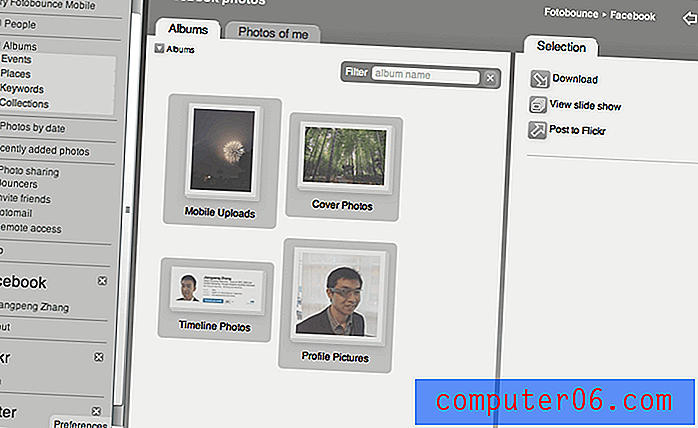
자세한 지침은이 YouTube 비디오를 볼 수도 있습니다.
이 앱은 매우 강력하며 유용한 기능이 많이 있습니다. Windows 및 macOS 모두에서 사용할 수 있으며 Twitter 및 Flickr 통합도 지원합니다. 그러나 Mac 버전이 71.3MB를 차지하므로 소프트웨어를 다운로드하고 설치하는 데 시간이 걸립니다. 또한 UI / UX에는 개선의 여지가 있다고 생각합니다.
6. DownAlbum (크롬 확장)
나처럼 Chrome을 사용한다면 Facebook 앨범을 쉽게 얻을 수 있습니다. Download FB Album 모드 (이제 DownAlbum으로 이름이 바 called)라는이 확장 만 있으면됩니다. 이름이 다 나와 있습니다.
Chrome 스토어에서 확장 프로그램을 검색하여 설치하면됩니다. 완료되면 오른쪽 막대에 작은 아이콘이 표시됩니다 (아래 참조). Facebook 앨범 또는 페이지를 열고 아이콘을 클릭 한 다음 "정상"을 누르십시오. 모든 이미지를 수집하기 시작합니다. “Command + S”(Windows의 경우“Control + S”)를 눌러 사진을 저장하십시오.
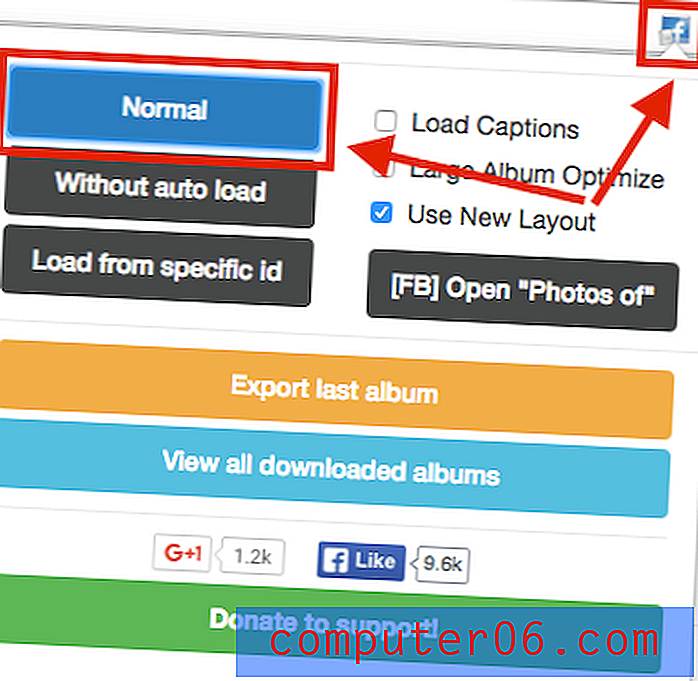
다음은 Ivan Lagaillarde가 만든 비디오 자습서입니다.
JavaScript가 비활성화되어 https://youtu.be/iLQ1k7wt7sI 비디오를로드 할 수 없습니다 : 팁 : 전체 Facebook 앨범을 다운로드하는 방법. (https://youtu.be/iLQ1k7wt7sI)플러그인은 매우 쉽고 빠르게 설정할 수 있습니다. 앨범과 Facebook 페이지에서 사진을 다운로드 할 수 있습니다. 또한 내 보낸 사진의 품질이 매우 우수하다는 것을 알았습니다. 그러나 사용자 인터페이스는 실제로 혼란 스럽습니다. 처음에는 어디를 클릭해야할지 몰랐습니다.
더 이상 작동하지 않는 방법
IDrive 는 사용자가 PC, Mac, iPhone, Android 및 기타 모바일 장치에서 데이터 백업을 생성하거나 중요한 파일을 동기화 할 수있는 클라우드 스토리지 및 온라인 백업 서비스입니다. 모든 디지털 데이터의 보안 허브와 같습니다. 기능 중 하나는 몇 번의 클릭으로 Facebook 데이터를 백업 할 수있는 소셜 데이터 백업입니다. 단계별 가이드는 다음과 같습니다.
1 단계 : 여기에서 IDrive에 가입하여 계정을 만드십시오. 그런 다음 IDrive에 로그인하면 다음과 같은 기본 대시 보드가 표시됩니다. 왼쪽 하단에서“Facebook Backup”을 선택하고 녹색 버튼을 클릭하여 계속하십시오.

2 단계 : Facebook으로 로그인하라는 메시지가 표시되고 Facebook 사용자 이름과 비밀번호를 입력 한 다음 파란색 "[이름]으로 계속"버튼을 누르십시오.
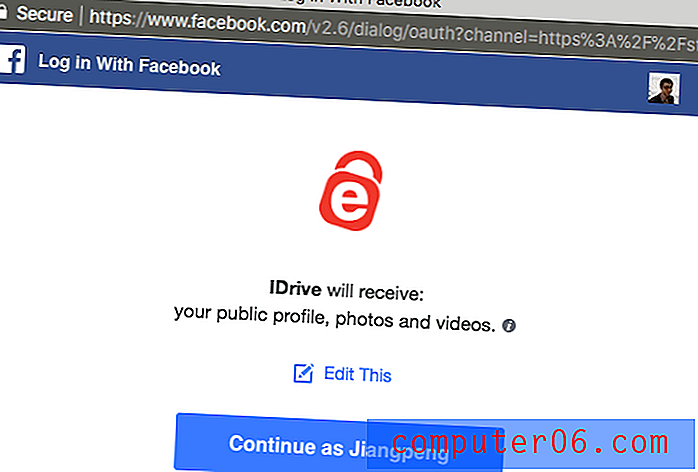
3 단계 : 가져 오기 프로세스가 완료 될 때까지 1 분 정도 기다립니다. 그런 다음 Facebook 프로필을 클릭하고 다음 단계로 이동하십시오.
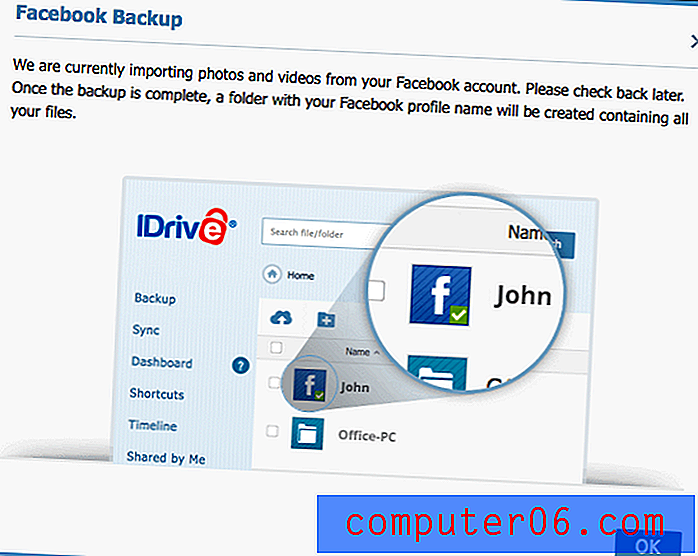
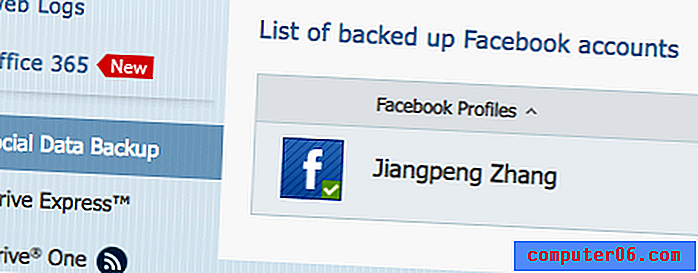
4 단계 : 이제 마법의 부분입니다. 사진 및 비디오 폴더를 선택한 다음 "다운로드"아이콘을 클릭하여 파일을 저장할 수 있습니다.
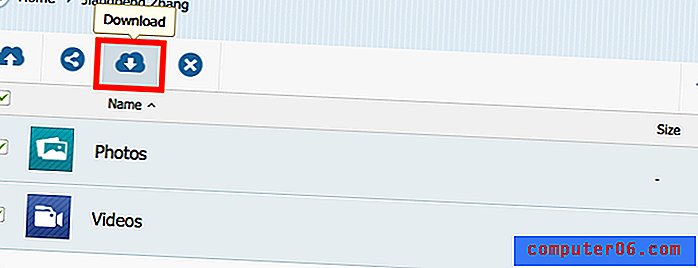
또는 특정 앨범을 열어 업로드 한 사진을 찾아 볼 수 있습니다. 필자의 경우, IDrive는 캘리포니아 주 팔로 알토의 스탠포드 대학교를 여행하는 동안 FB에서 공유 한 사진을 표시합니다.
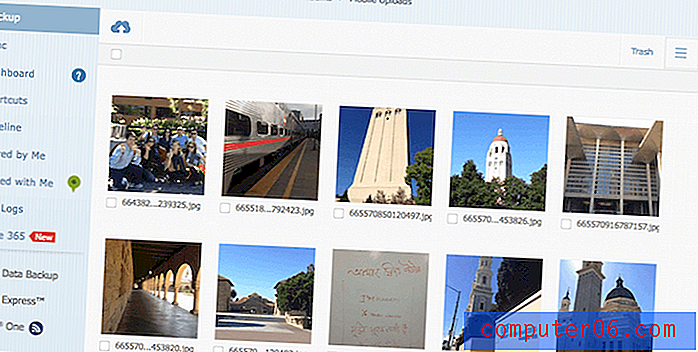
IDrive는 5GB의 공간 만 무료로 제공하며, 가입 비용을 지불하기로 결정한 경우에는 요금을 지불해야합니다. 가격 정보는 다음과 같습니다.
Pick & Zip 은 무료 온라인 도구로 Facebook의 사진 (비디오)을 Zip 파일 또는 PDF로 빠르게 다운로드하여 백업 한 다음 백업 또는 공유 목적으로 사용할 수 있습니다.
이 솔루션의 장점은 앨범 및 태그가 지정된 사진을 기반으로 사용자 정의 된 목록을 작성할 수 있다는 것입니다. 이렇게하려면 아래 이미지와 같이 "Facebook Download"옵션을 클릭하십시오. 그런 다음 PicknZip이 데이터를 추출 할 수 있도록 승인하라는 메시지가 표시됩니다.
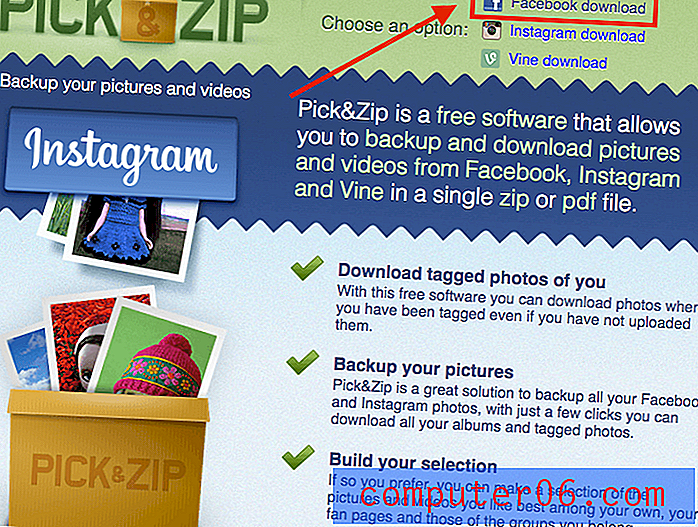
이 웹 도구에서 내가 좋아하는 것은 자신 만의 사진이나 앨범을 만들고 선택할 수 있다는 것입니다. 사진 외에도 태그가 지정된 비디오를 다운로드합니다. 또한 Instagram 및 Vine 사진과 함께 작동합니다. 그러나 사이트의 플래시 광고는 약간 성가시다.
fbDLD 는 작동하는 다른 온라인 도구입니다. PicknZip과 마찬가지로 계정에 로그인하기 만하면 몇 가지 다운로드 옵션이 표시됩니다.
- 사진첩
- 태그 달린 사진
- 비디오
- 페이지 앨범
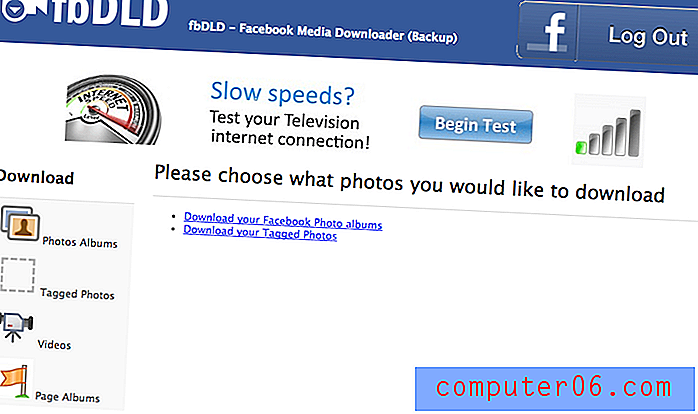
시작하려면 하나의 옵션을 선택하고“백업”을 클릭하십시오. 몇 초 안에 사진의 수에 따라 완료됩니다. "Zip 파일 다운로드"버튼을 클릭하기 만하면됩니다!
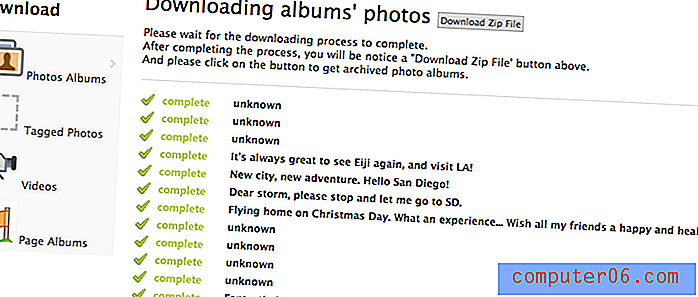
설치가 필요하지 않기 때문에 fbDLD와 같은 웹 기반 도구를 좋아하며 선택할 수있는 여러 가지 백업 옵션을 제공합니다. 무엇보다 파일 크기가 줄어들지 않으므로 사진 품질이 매우 좋습니다. 연구 중에 여러 사용자가 앨범 다운로드 링크가 작동하지 않는다고보고했지만 그 결과는 나에게 발생하지 않았습니다.
가장 좋아하는 방법은 무엇입니까?
이 안내서는 어떻습니까? 위의 솔루션을 실제로 적용 했습니까? 어떤 방법이 가장 적합합니까? 알고 싶습니다.
추신 : 나는 수십 가지 도구를 테스트 했으며이 게시물이 마지막으로 업데이트 될 때까지 여전히 작동하는 도구입니다. 웹 기반 제품의 특성으로 인해 기존 도구가 오래되어 다른 도구가 대신 사용되는 경우가 있습니다. 이 게시물을 최신 상태로 유지하기 위해 최선을 다하겠습니다. 즉, 문제를 발견하거나 새로운 제안이 있으면 헤딩을 해 주시면 감사하겠습니다. 아래에 의견을 남겨주세요.



